So sortieren Sie Erinnerungen nach Datum oder Priorität auf iPhone, iPad und Mac
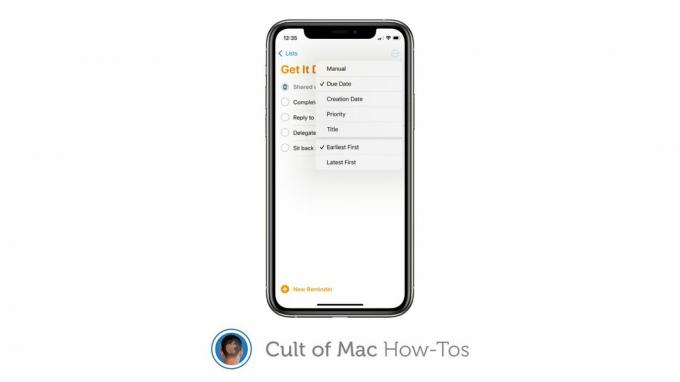
Bild: Killian Bell/Cult of Mac
Die neuesten Software-Updates von Apple geben uns die Möglichkeit, Erinnerungen schnell nach Datum, Priorität oder Titel zu sortieren. Wir zeigen Ihnen, wie Sie mit der Funktion Ihre To-Do-Listen auf iPhone, iPad und Mac ganz einfach organisieren können.
Wenn Sie an einem ziemlich umfangreichen Projekt arbeiten und Erinnerungen verwenden, um alle Ihre Aufgaben kann es sich ziemlich überwältigend anfühlen, wenn Sie sich eine lange Liste von Elementen ansehen, die nicht richtig sind organisiert.
Sie können Ihre Aufgaben manuell organisieren, indem Sie sie einfach in der Liste nach oben oder unten ziehen. Oder Sie könnten die neue Sortierfunktion von Reminders in iOS 14.5 und macOS 11.3 um die harte Arbeit für Sie zu erledigen.
So sortieren Sie Erinnerungen
Die Funktion bietet Ihnen vier Sortieroptionen: Fälligkeitsdatum, Erstellungsdatum, Priorität und Titel. Die ersten drei sind besonders praktisch, da sie Ihnen helfen können, festzustellen, welche Aufgaben zuerst Ihre Aufmerksamkeit erfordern.
Um die neue Sortierfunktion zu verwenden, stellen Sie zunächst sicher, dass Ihre Geräte auf dem neuesten Stand sind. Öffnen Sie dann eine Liste in Erinnerungen und führen Sie diese Schritte aus:
Auf iPhone und iPad:
- Tippen Sie auf die Optionen (…) Schaltfläche in der oberen rechten Ecke.
- Zapfhahn Sortieren nach.
- Wählen Geburtstermin, Erstellungsdatum, Priorität oder Titel.

Screenshots: Kult von Mac
Auf dem Mac:
- Klicken Sicht in der Menüleiste Ihres Macs.
- Bewegen Sie den Mauszeiger darüber Sortieren nach.
- Wählen Termin, Erstellungsdatum, Priorität oder Titel.

Screenshot: Mac-Kult
Nachdem Sie die von Ihnen bevorzugte Sortieroption ausgewählt haben, werden möglicherweise einige zusätzliche Einstellungen angezeigt. Durch die Sortierung nach Priorität haben Sie beispielsweise die Möglichkeit, zuerst "niedrigste" oder "höchste" anzuzeigen.
So einfach ist das. Um nach Priorität, Fälligkeitsdatum oder Frist zu sortieren, müssen Sie natürlich für jede Aufgabe ein Fälligkeitsdatum oder eine Priorität festgelegt haben. Sie können dies tun, indem Sie auf tippen oder klicken ich Schaltfläche neben jedem Eintrag.
